怎么进入路由器的后台设置界面 路由器设置页面怎么打开
怎么进入路由器的后台设置界面,无论是家用还是办公室,路由器都是网络连接中不可或缺的部分。但是由于使用者的需要不同和技术水平的差异,很多人对于如何进入路由器的后台设置界面并不清楚。实际上这并不难只需要按下几个键就可以完成。下面我们就来详细介绍如何轻松地进入路由器的后台设置界面,打开路由器设置页面。
解决方法:
方法一:查看底部或说明书
1、这种方法适合刚买的无线路由器,或者是路由器没有经过设置的方法。具体方法如下。
2、我们可以看看我们购买的路由器底部。上面会显示IP地址和密码。

3、然后我们把我们看到的IP地址输入到浏览器的地址栏中,然后输入密码,就可以进入设置了。

方法二:通过IP地址查找
1、右击笔记本右下角的网络图标选择”打开网络和共享中心“。
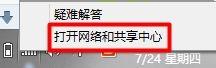
2、进入”网络和共享中心“我们选择”更改适配器器设置“。
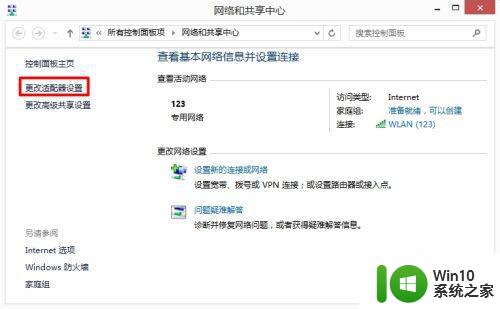
3、找到我们的无线网,然后我们双击我们的无线网图标。
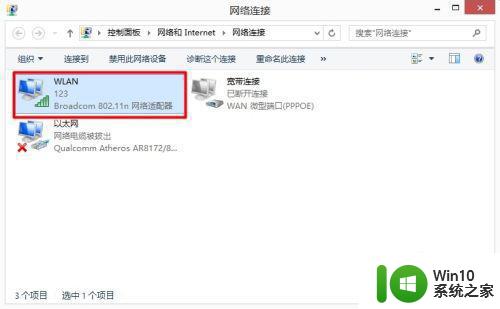
4、打开”WLAN状态“然后我们选择”详细信息“。
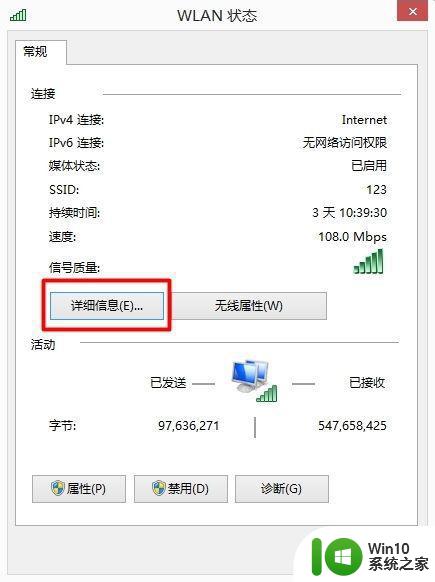
5、在”详细信息“中我们可以看到“ipv4"和“ipv4默认网关”。一般“ipv4默认网关”就是我们的路由器设置页面的IP地址。
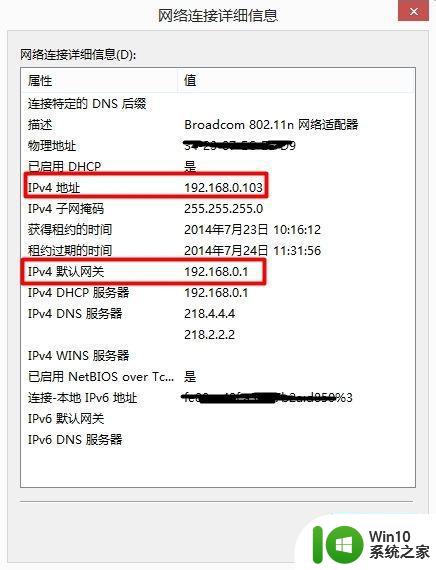
6、然后我们把“ipv4默认网关”地址直接输入到浏览器中。

7、它会弹出一个路由器设置的界面,让我们输入设置路由器管理员密码。
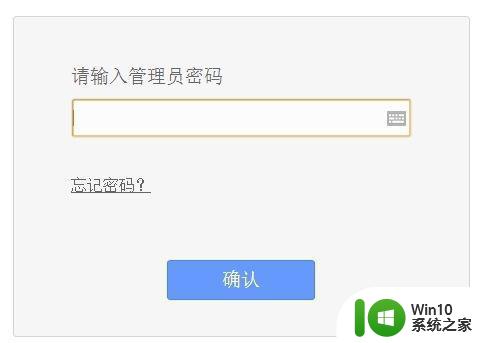
8、我们把密码输入进去,然后就可以进入到路由器的设置页面了。
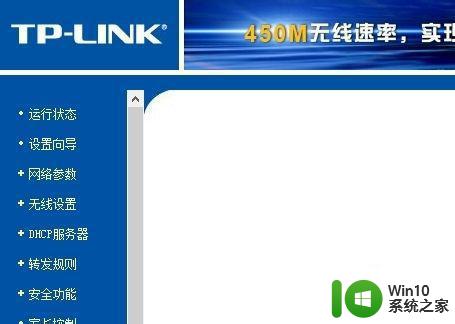
总的来说,进入路由器的后台设置界面需要先确定路由器的IP地址,然后在浏览器中输入该IP地址,在弹出的登录界面中输入账号密码即可进入路由器设置页面。路由器设置页面可以配置各种路由器参数,包括网络连接方式、WiFi设置、端口映射等等。操作简单、方便快捷,提高了网络设置的效率。
怎么进入路由器的后台设置界面 路由器设置页面怎么打开相关教程
- 如何打开路由器设置页面 路由器登录界面怎么进入
- 怎么才能进入路由器设置网址 如何进入路由器设置界面
- 路由器设置如何进入 路由器设置界面在哪里打开
- phicomm路由器设置网址进不去怎么办 phicomm路由器登录页面无法打开如何解决
- 360路由器登录地址是哪个 360路由器登录界面怎么打开
- 怎么到路由器的登录界面 路由器管理界面登录方法
- 如何进行路由器设置 怎么设置wifi路由器
- 怎么重新设置路由器wifi 怎么设置路由器wifi
- 无线宽带路由器怎么设置密码 无线宽带路由器怎么设置
- 192.168.19.1 路由器设置 192.168.199.1 路由器登录
- 路由器的mtu设置多少最合适 路由器MTU设置推荐值
- 如何设置无线路由器密码 如何设置路由器的信道频率
- U盘装机提示Error 15:File Not Found怎么解决 U盘装机Error 15怎么解决
- 无线网络手机能连上电脑连不上怎么办 无线网络手机连接电脑失败怎么解决
- 酷我音乐电脑版怎么取消边听歌变缓存 酷我音乐电脑版取消边听歌功能步骤
- 设置电脑ip提示出现了一个意外怎么解决 电脑IP设置出现意外怎么办
电脑教程推荐
- 1 w8系统运行程序提示msg:xxxx.exe–无法找到入口的解决方法 w8系统无法找到入口程序解决方法
- 2 雷电模拟器游戏中心打不开一直加载中怎么解决 雷电模拟器游戏中心无法打开怎么办
- 3 如何使用disk genius调整分区大小c盘 Disk Genius如何调整C盘分区大小
- 4 清除xp系统操作记录保护隐私安全的方法 如何清除Windows XP系统中的操作记录以保护隐私安全
- 5 u盘需要提供管理员权限才能复制到文件夹怎么办 u盘复制文件夹需要管理员权限
- 6 华硕P8H61-M PLUS主板bios设置u盘启动的步骤图解 华硕P8H61-M PLUS主板bios设置u盘启动方法步骤图解
- 7 无法打开这个应用请与你的系统管理员联系怎么办 应用打不开怎么处理
- 8 华擎主板设置bios的方法 华擎主板bios设置教程
- 9 笔记本无法正常启动您的电脑oxc0000001修复方法 笔记本电脑启动错误oxc0000001解决方法
- 10 U盘盘符不显示时打开U盘的技巧 U盘插入电脑后没反应怎么办
win10系统推荐
- 1 番茄家园ghost win10 32位官方最新版下载v2023.12
- 2 萝卜家园ghost win10 32位安装稳定版下载v2023.12
- 3 电脑公司ghost win10 64位专业免激活版v2023.12
- 4 番茄家园ghost win10 32位旗舰破解版v2023.12
- 5 索尼笔记本ghost win10 64位原版正式版v2023.12
- 6 系统之家ghost win10 64位u盘家庭版v2023.12
- 7 电脑公司ghost win10 64位官方破解版v2023.12
- 8 系统之家windows10 64位原版安装版v2023.12
- 9 深度技术ghost win10 64位极速稳定版v2023.12
- 10 雨林木风ghost win10 64位专业旗舰版v2023.12